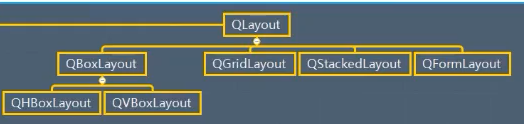
QLayout 描述:
布局管理器的最基的基类:

它是一个抽象类,我们这里直接用它的子类QBoxLayout 来说它!
QLayout 功能作用:
构造函数:

QLayout 中布局管理器的嵌套(添加子布局):

from PyQt5.Qt import * #刚开始学习可以这样一下导入 import sys class Window(QWidget): def __init__(self): super().__init__() self.setWindowTitle("QLayout 的学习") self.resize(400,400) self.set_ui() def set_ui(self): label1= QLabel("标签1") label1.setStyleSheet("background-color:red;") label2= QLabel("标签2") label2.setStyleSheet("background-color:green;") label3= QLabel("标签3") label3.setStyleSheet("background-color:yellow;") # boxLayout = QBoxLayout(QBoxLayout.BottomToTop) boxLayout.addWidget(label1) boxLayout.addWidget(label2) boxLayout.addWidget(label3) boxLayout.setSpacing(60) boxLayout.setContentsMargins(0,0,0,0) #替换子控件 label4 = QLabel("标签4") label4.setStyleSheet("background-color:orange;") boxLayout.replaceWidget(label2,label4) #替换后一般要隐藏要替换的 label2.hide() #删除 label2 的特殊方式,就是让它的父控件为None label2.setParent(None) #这也释放了label2 ,如果要验证它,可以通过信号 #添加子布局 (布局的嵌套) label5= QLabel("标签5") label5.setStyleSheet("background-color:pink;") label6= QLabel("标签6") label6.setStyleSheet("background-color:blue;") label7= QLabel("标签7") label7.setStyleSheet("background-color:cyan;") h_layout = QBoxLayout(QBoxLayout.LeftToRight) #水平布局 h_layout.addWidget(label5) h_layout.addWidget(label6) h_layout.addWidget(label7) boxLayout.addLayout(h_layout) #添加子布局 (布局的嵌套) self.setLayout(boxLayout) if __name__ == '__main__': app =QApplication(sys.argv) window = Window() window.show() sys.exit(app.exec_())
QLayout 设置能用性:

from PyQt5.Qt import * #刚开始学习可以这样一下导入 import sys class Window(QWidget): def __init__(self): super().__init__() self.setWindowTitle("QLayout 的学习") self.resize(400,400) self.set_ui() def set_ui(self): label1= QLabel("标签1") label1.setStyleSheet("background-color:red;") label2= QLabel("标签2") label2.setStyleSheet("background-color:green;") label3= QLabel("标签3") label3.setStyleSheet("background-color:yellow;") # boxLayout = QBoxLayout(QBoxLayout.BottomToTop) boxLayout.addWidget(label1) boxLayout.addWidget(label2) boxLayout.addWidget(label3) boxLayout.setSpacing(60) boxLayout.setContentsMargins(0,0,0,0) #设置能用性 boxLayout.setEnabled(False) self.setLayout(boxLayout) if __name__ == '__main__': app =QApplication(sys.argv) window = Window() window.show() sys.exit(app.exec_())
总结:
以上就是QLayout 提供的功能。
下面看QBoxLayout 中提供了哪些功能:https://www.cnblogs.com/zach0812/p/11400042.html
